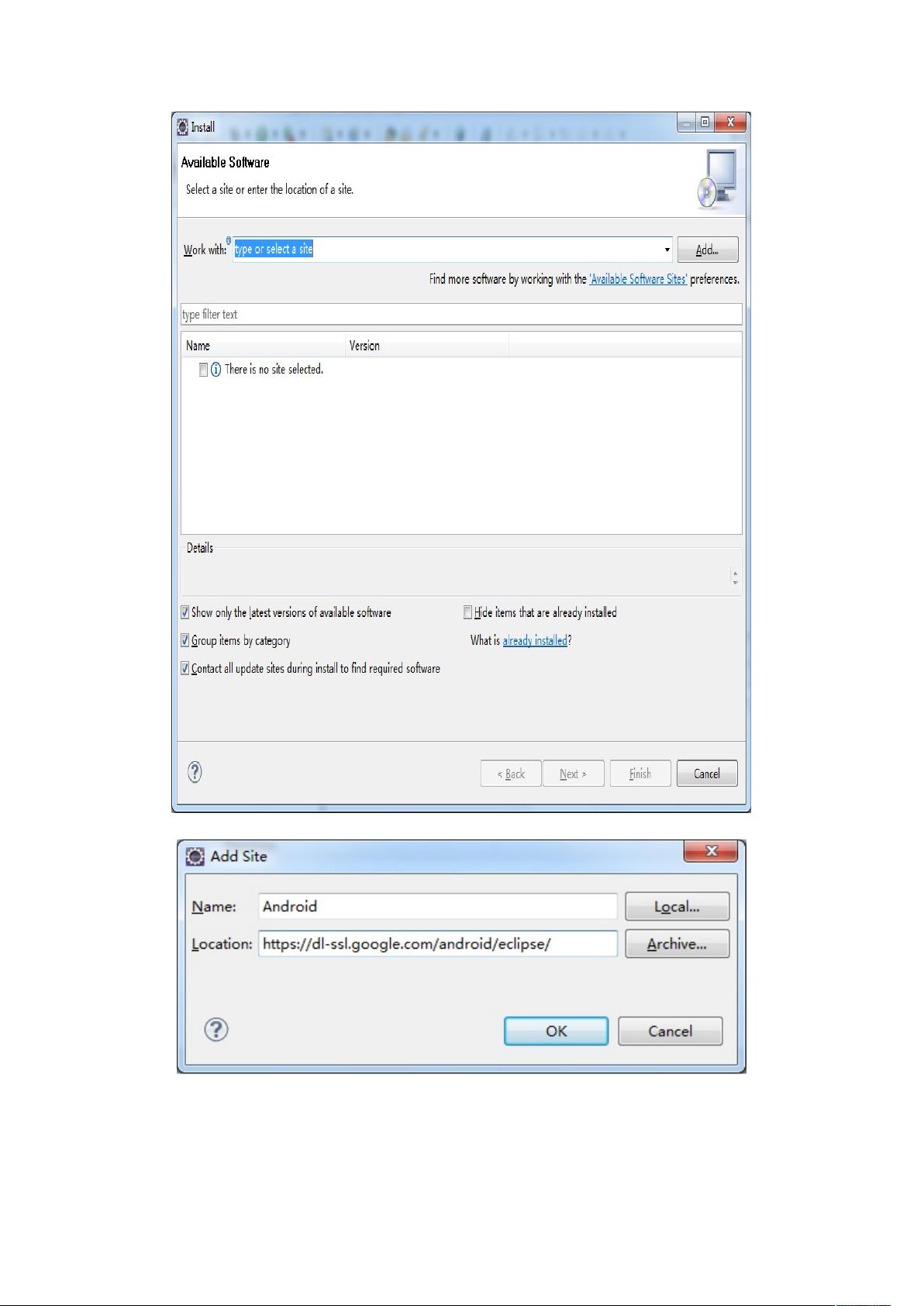Eclipse下Android开发环境搭建教程:无需环境变量设置
版权申诉
164 浏览量
更新于2024-07-01
收藏 2.04MB DOC 举报
本文档详细介绍了如何在Eclipse环境下搭建Android开发环境的全过程,针对那些对NetBeans和MyEclipse不太满意,或者希望使用更广泛的Eclipse工具的开发者们。以下是关键步骤:
1. Java JDK安装:
首先,你需要访问Oracle官方网站 <http://java.sun.com/javase/downloads/index.jsp> 下载Java JDK。推荐下载最新版本的JDK 6u19,无需下载JRE,因为JDK包含了JRE。
2. Eclipse下载:
Eclipse可以从其官方网站 <http://www.eclipse.org/downloads/> 获取,建议选择 "Eclipse IDE for Java EE Developers" 进行下载。文档提供两种下载方式:通过BT或HTTP直接下载。
3. Android SDK安装:
Android SDK有两种版本,一个是包含特定版本的完整包,约70MB;另一种是升级工具包,不包含具体版本,约20MB。建议选择完整版,因为在Eclipse中可以方便地进行版本升级。
4. 软件安装与配置:
- 安装JDK后,无需配置环境变量,直接安装即可。
- Eclipse解压后可以直接使用,无需安装过程。
- Android SDK同样解压后存放,以便后续使用。
- 搭建完成后,桌面通常会出现三个主要文件夹,包括JDK、Eclipse和Android SDK。
5. Eclipse插件安装:
打开Eclipse后,通过 "Help" 菜单选择 "Install New Software",在弹出的界面中添加Android SDK插件的源URL:<https://dl-ssl.google.com/android/eclipse/>。点击 "Add" 按钮,然后按照提示安装ADT (Android Development Tools) 插件。
6. 配置Eclipse:
安装完ADT后,Eclipse会自动识别并配置,你可以开始创建新的Android项目,设置SDK路径和目标API级别。
通过以上步骤,你就能在Eclipse中成功搭建一个完整的Android开发环境,无需额外环境变量设置,适用于Windows、Mac和Linux等操作系统。这对于Android开发者来说,是一个实用且流行的开发平台选择。
2019-12-27 上传
2012-02-16 上传
2022-07-17 上传
2022-07-06 上传
2021-09-28 上传
2009-08-02 上传
2022-07-05 上传
omyligaga
- 粉丝: 87
- 资源: 2万+
最新资源
- 平尾装配工作平台运输支撑系统设计与应用
- MAX-MIN Ant System:用MATLAB解决旅行商问题
- Flutter状态管理新秀:sealed_flutter_bloc包整合seal_unions
- Pong²开源游戏:双人对战图形化的经典竞技体验
- jQuery spriteAnimator插件:创建精灵动画的利器
- 广播媒体对象传输方法与设备的技术分析
- MATLAB HDF5数据提取工具:深层结构化数据处理
- 适用于arm64的Valgrind交叉编译包发布
- 基于canvas和Java后端的小程序“飞翔的小鸟”完整示例
- 全面升级STM32F7 Discovery LCD BSP驱动程序
- React Router v4 入门教程与示例代码解析
- 下载OpenCV各版本安装包,全面覆盖2.4至4.5
- 手写笔画分割技术的新突破:智能分割方法与装置
- 基于Koplowitz & Bruckstein算法的MATLAB周长估计方法
- Modbus4j-3.0.3版本免费下载指南
- PoqetPresenter:Sharp Zaurus上的开源OpenOffice演示查看器